谷歌浏览器网页加载缓慢如何清理缓存
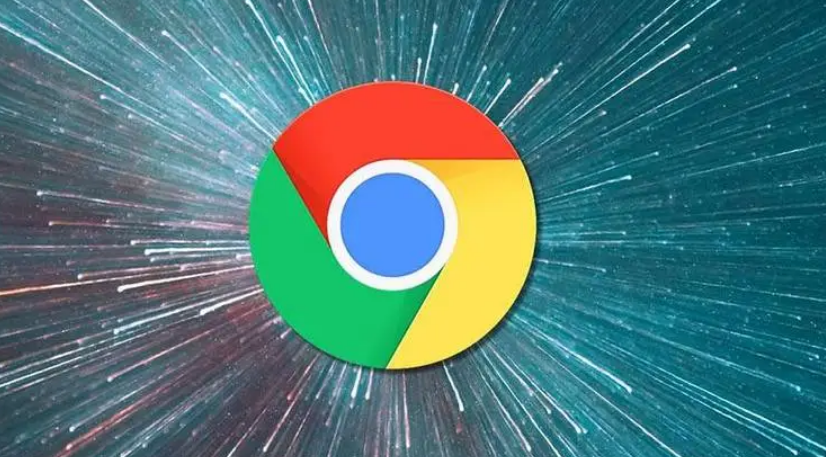
1. 通过浏览器设置清理:打开谷歌浏览器,点击右上角的三点菜单图标,选择“设置”。在左侧菜单中点击“隐私和安全”,找到“清除浏览数据”选项。在弹出的窗口中,选择要清除的时间范围,如“所有时间”可彻底清理。勾选“缓存的图片和文件”,也可根据自身需求勾选其他项目,如“Cookie及其他网站数据”“历史记录”等。最后点击“清除数据”按钮,等待操作完成即可。
2. 使用快捷键清理:按下Ctrl+Shift+Delete组合键,可直接打开“清除浏览数据”窗口,后续操作与通过浏览器设置清理相同。
3. 利用开发者工具清理:按F12键打开开发者工具,右键点击当前页面的刷新按钮,会看到三个刷新选项,选择“Empty Cache and Hard Reload”,浏览器将首先清空缓存,然后重新下载所有资源。
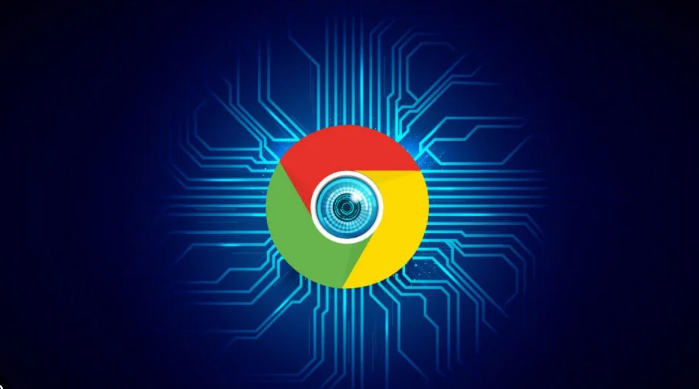
Google浏览器插件市场恶意扩展检测手段
Google浏览器插件市场恶意扩展检测方法,保障用户安装插件的安全。
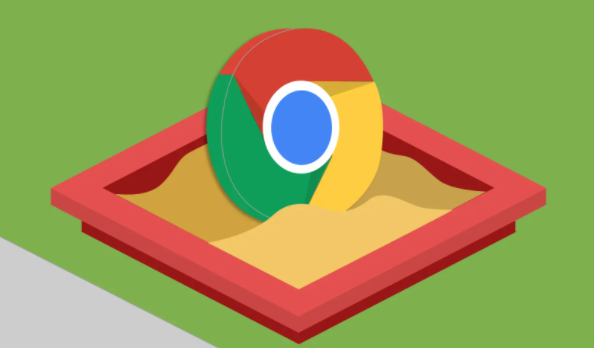
Chrome浏览器下载安装推荐关闭哪些后台程序
推荐下载安装Chrome浏览器时关闭的后台程序,避免影响安装速度和稳定性。
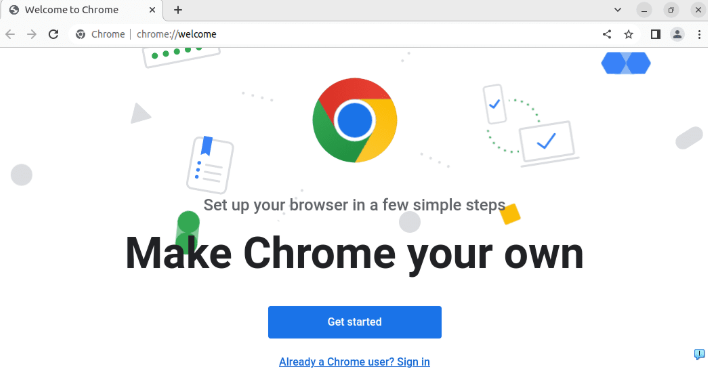
Google浏览器下载插件显示版本不符怎么办
Google浏览器下载插件显示版本不符,建议升级浏览器或下载兼容版本插件,以确保插件正常使用。
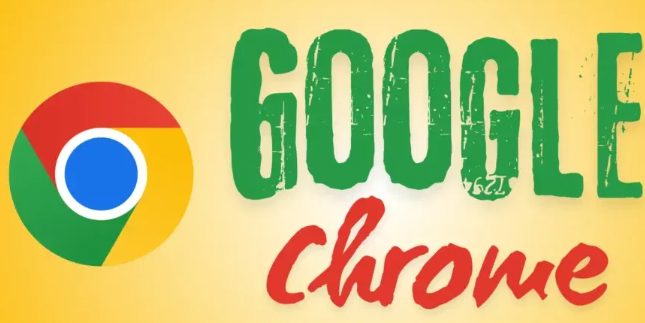
如何在Google浏览器下载并启用标签页冻结功能
标签页冻结功能能够帮助Google浏览器减少不活跃标签的资源占用,从而提升浏览器的整体性能和响应速度。
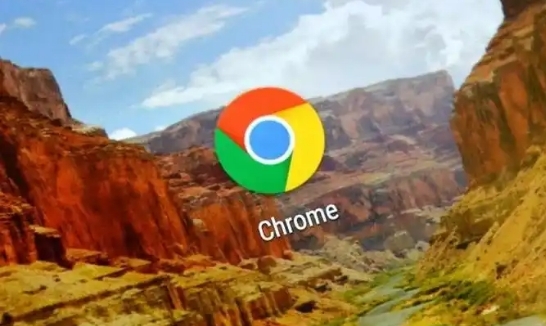
Google浏览器插件提示加载资源失败怎么办
Google浏览器插件提示加载资源失败时,建议检查网络连接或重新加载插件资源。

谷歌浏览器如何通过提升多设备兼容性优化跨平台体验
谷歌浏览器通过简化复杂的网页调试过程,提供高效的调试工具,帮助开发者快速找到并解决网页问题,提升开发和调试效率。

如何处理 Chrome 中“可能很危险”的下载提示?
本文帮助你了解如何处理在 Internet 上下载某些文件时 Google Chrome 显示的“可能有危险”提示。

如何在ubuntu14.04安装chrome内核浏览器?
Google Chrome,又称Google浏览器,是个由Google(谷歌)公司开发的网页浏览器,是一款不错的浏览器,速度很快。

怎样下载谷歌浏览器到电脑桌面
怎样下载谷歌浏览器到电脑桌面?谷歌浏览器是一款速度非常快的浏览器,设计非常简洁,使用起来非常方便,备受用户们的好评。

如何在 Ubuntu 22.04 Jammy Jellyfish 上安装 Google Chrome?
Google Chrome 是最流行的网络浏览器之一,可在许多不同的设备上使用。它也可以在Ubuntu 22 04上运行,尽管 Mozilla Firefox 是默认的网络浏览器并且预装了发行版。

chrome安装包点击无响应怎么办?<解决方法>
很多用户应该都遇到过chrome安装包无响应的情况,但是如何解决这个问题呢?不熟悉的朋友可能不是很清楚,那么在这种情况下,今天小编就为大家整理并分享一下chrome浏览器安装包没反应的解决方案。

win10谷歌浏览器下载文件如何显示“选择文件保存路径”提示?
Google One可以让你更快,超简洁的设计,更方便使用。一般win10正式版都是用Google Chrome下载程序或者游戏提示“选择文件保存路径”,让你选择保存位置。

如何从 Google Chrome 共享或导出书签?
自早期的 Netscape Navigator 时代以来,为链接添加书签的功能一直是浏览器的主要功能,现在保存我们在 Internet 上遇到的有趣网站和服务已成为常见做法。无论您是研究学校项目还是计划下一个假期,将 URL 保存为书签都有助于保持搜索井井有条。

如何在谷歌浏览器中阻止网页图像
如果 Chrome 因加载图像所需的时间太长而运行缓慢,以下是在浏览器中阻止网页图像的方法。Google Chrome 是大多数用户的首选浏览器。有几种方法可以使用该浏览器的选项和扩展程序阻止页面上的图像。

如何减少Chrome CPU使用率和电池消耗?
谷歌浏览器可以说是当今性能最快的浏览器,但这种速度是有代价的。

如何停止谷歌Chrome在后台运行
如何停止谷歌Chrome在后台运行??我们许多人通过点击关闭按钮来关闭PC或Mac中的应用程序,并认为它已经完成了。

如何阻止谷歌浏览器无响应?
使用 Google Chrome 时,您的浏览器可能会由于某些原因变得无响应。这种情况可能会令人沮丧,尤其是当您正在做一些重要的事情时。本文提供了一些提示,您可以使用这些提示来阻止您的 Google Chrome 浏览器无响应。

如何在win10系统安装谷歌浏览器插件?<安装方法>
google浏览器一直深受广大用户的喜爱,但有些用户升级到win10系统之后,不知道要怎么安装本地插件。下面就一起来看看Google浏览器插件安装的具体操作步骤吧,方法很简单,希望能够帮助到大家。





